Se non è possibile installare un particolare aggiornamento in Windows 10 perché il download o il processo di installazione è bloccato con conseguente errore 0xc1900130 o 0x80240034, quindi seguire i passaggi in questa guida per risolvere il problema.
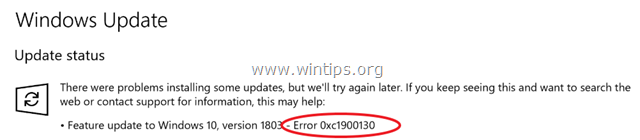
In questo tutorial troverai istruzioni dettagliate per risolvere l'errore 0xc1900130 o l'errore 0x80240034 durante l'aggiornamento di Windows 10.
Come correggere gli errori di aggiornamento di Windows 10 0xc1900130 o 0x80240034.
Gli errori di aggiornamento 0xc1900130 e 0x80240034 in Windows 10 sono generalmente causati da Internet la connessione è stata interrotta durante il processo di download e quindi gli aggiornamenti non sono stati scaricati correttamente.
Un'altra causa degli errori 0xc1900130 e 0x80240034 durante l'aggiornamento di Windows 10 è che non c'è abbastanza spazio libero su disco per scaricare (o installare) gli aggiornamenti.
Quindi, prima di procedere alla risoluzione dei problemi di aggiornamento 0x80240034 e 0xc1900130 in Windows 10, assicurati che la tua connessione Internet funzioni normalmente e che hai abbastanza spazio libero sul tuo disco per eseguire il aggiornare.
Metodo 1. Esegui lo strumento di risoluzione dei problemi di aggiornamento di Windows 10.
Il primo metodo per correggere gli errori di aggiornamento 0x80240034 e 0xc1900130 consiste nell'eseguire lo strumento di risoluzione dei problemi di aggiornamento di Windows 10 di Microsoft in Amministratore modalità. Fare quello:
1. Vai a Inizio > Impostazioni > Aggiornamento e sicurezzay > Risoluzione dei problemi > Aggiornamento Windows.

2.Ricomincia il tuo computer.
3. Prova a installare l'aggiornamento.
Metodo 2. Forza Windows a ricreare la cartella Windows Update Store.
Il secondo metodo per correggere l'errore 0xc1900130 su Windows 10 Update consiste nel ricreare la cartella Windows Update Store ("C:\Windows\SoftwareDistribution"), per forzare Windows a scaricare da zero gli aggiornamenti disponibili. Fare quello:
1. Premere contemporaneamente il finestre  + R chiavi per aprire la finestra di comando di esecuzione.
+ R chiavi per aprire la finestra di comando di esecuzione.
2. Nella casella di comando Esegui, digita: servizi.msc e premere Accedere.

3. Fare clic con il tasto destro su aggiornamento Windows servizio e selezionare Fermare.

4. Apri Esplora risorse e vai a C:\Windows cartella.
5. Seleziona e Eliminare il "SoftwareDistribution" cartella.*
(Clic Continua nella finestra "Accesso alla cartella negato").
* Nota: La prossima volta che verrà eseguito Windows Update, Windows creerà automaticamente una nuova cartella "SoftwareDistribution" vuota per archiviare gli aggiornamenti.

6.Ricomincia il tuo computer.
7.Scarica ed eseguire il Risoluzione dei problemi di Windows Update per Windows 10.
8.Riavviare il tuo computer.
9. Controlla e installa gli aggiornamenti di Windows.
Metodo 3. Disattiva la modalità sviluppatore di Windows.
Un altro metodo per risolvere gli errori di aggiornamento di Windows 10 0x80240034 o 0xc1900130, per disabilitare la modalità sviluppatore fino all'installazione dell'aggiornamento. Fare quello:
1. Vai a Impostazioni > Aggiornamento e sicurezza e seleziona Per gli sviluppatori sulla sinistra.
2. Scegliere App di caricamento laterale sulla destra.
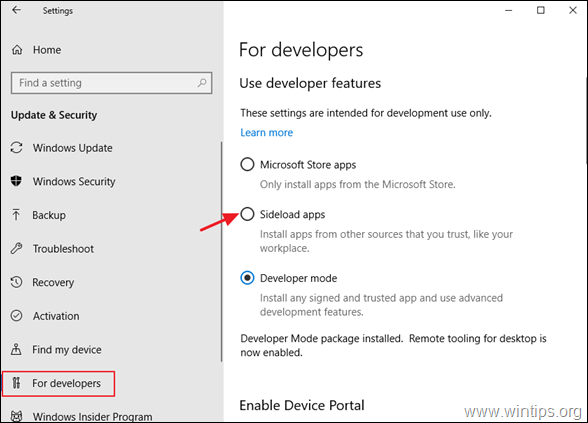
3. Clic sì in Attiva il sideload dell'app.
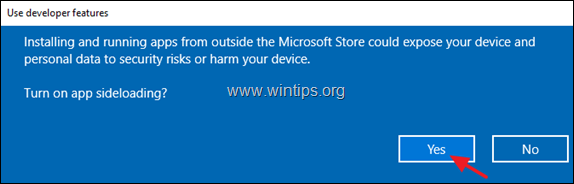
4. Allora vai su Impostazioni –> App -> App e funzionalità > Gestire le funzionalità opzionali.
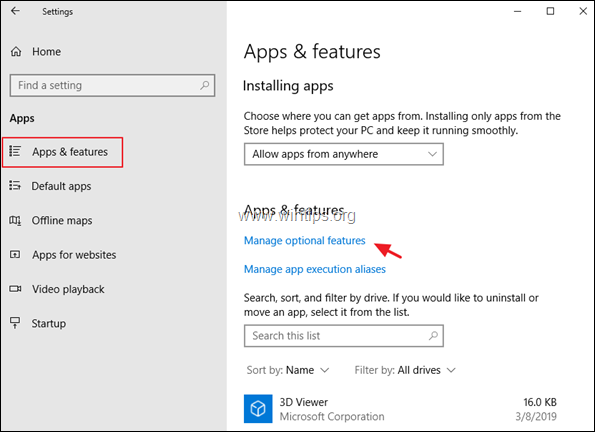
5. Fare clic su Modalità sviluppatore di Windows e clicca Disinstalla.
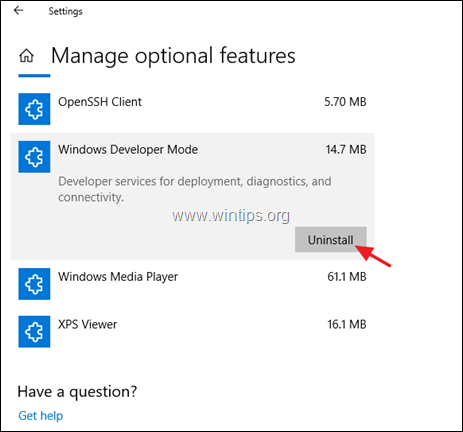
6. Ricomincia computer e provare a installare di nuovo l'aggiornamento.
Metodo 4. Scarica e installa l'aggiornamento manualmente.
Il metodo successivo per risolvere gli errori di aggiornamento di Windows 10 0xc1900130 o 0x80240034 consiste nel scaricare e installare manualmente l'aggiornamento non riuscito. Per farlo, segui le istruzioni seguenti in base al tuo caso:
Caso A: Se desideri aggiornare la tua versione di Windows 10 all'ultima build (ad es. dal 1709 al 1803):
1. Navigare verso Sito di download di Windows 10 e fai clic su Aggiorna ora pulsante.

2. Quando richiesto, fare clic per Correre il file scaricato per avviare immediatamente l'installazione, oppure fare clic su Salva pulsante per eseguire il programma di installazione in un secondo momento.

3. Infine fai clic su Aggiorna ora e segui le istruzioni sullo schermo per installare l'aggiornamento.

Caso B: In caso di problemi durante l'installazione di un aggiornamento autonomo:
1. Vai a Impostazioni –> Aggiornamento e sicurezza e apri il Cronologia aggiornamenti
2. Scopri il numero KB dell'aggiornamento non riuscito. (es. "KB4025339")
3. Navigare verso Catalogo Microsoft Update.
4. Digitare il numero KB dell'aggiornamento non riuscito nel campo di ricerca e fare clic su Cerca.
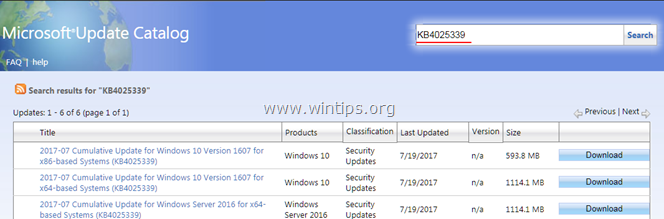
5. Scarica e installa l'aggiornamento non riuscito.
Questo è tutto! Fammi sapere se questa guida ti ha aiutato lasciando il tuo commento sulla tua esperienza. Metti mi piace e condividi questa guida per aiutare gli altri.
Per me, la soluzione dopo 150 tentativi era disabilitare Intel VT su Bios e rimuovere l'app Corsair Link e voilà l'aggiornamento ha funzionato!